
Mail.ru kev pabcuam muaj nws cov neeg siv khoom lag luam huab cia, qhov chaw koj tuaj yeem rub tawm ib tus neeg loj cov ntaub ntawv mus rau 2 GB thiab tag nrho txog 8 GB. Yuav ua li cas tsim thiab txuas koj tus kheej "huab" huab "? Cia peb xam nws.
Tsim "Huab" hauv Mail.ru
Koj tuaj yeem yog cov neeg siv uas muaj tsawg kawg yog txhua lub thawv xa ntawv, xaiv tau los ntawm @ Mail.ru, yuav siv tau cov ntaub ntawv online online ntawm mayl.ru. Hauv cov nyiaj dawb, koj tuaj yeem siv 8 GB ntawm qhov chaw thiab nkag mus rau cov ntaub ntawv los ntawm ib qho khoom siv.Cov hau kev tau sib tham hauv qab no tsis txhob vam khom - koj tuaj yeem tsim huab huab ntawm cov kev xaiv tau piav qhia hauv qab no.
Txoj kev 1: Web version
Txhawm rau tsim ib qho "huab" ntawm lub vev xaib, nws tsis yog txawm tias yuav tsum muaj tus xa ntawv sau npe, piv txwv, @ Yandex.ru lossis @ gmail.com.
Yog tias koj tab tom npaj ntxiv rau lub vev xaib version, nruab qhov kev pab cuam los ua haujlwm nrog huab rau lub khoos phis tawm, siv tshwj xeeb los ntawm kev xa ntawv @ Mail.ru. Cov. Txwv tsis pub, koj tsuas yog yuav tsis muaj peev xwm nkag mus hauv PC version ntawm "huab" nrog kev xa ntawv ntawm lwm cov kev pabcuam. Ib qho ntxiv, nws tsis tas yuav siv lub xaib - koj tuaj yeem mus rau txoj kev 2, rub tawm cov program thiab nkag mus thoob nws. Yog tias koj txaus siab rau tsuas yog lub vev xaib xwb, koj tuaj yeem sau email ntawm ib tus email.
Nyeem ntxiv: Yuav ua li cas nkag mus rau Mail.RU MAIL
Zoo, yog tias koj tsis muaj email tsis tau lossis koj xav tsim lub thawv tshiab, mus los ntawm cov txheej txheem cuv npe hauv kev pabcuam, siv cov lus qhia hauv qab no.
Nyeem ntxiv: Tsim ib tus email rau cap.ru
Xws li, kev tsim ntawm tus kheej huab cia yog ploj lawm - tus neeg siv tau txaus mus rau ntu uas tsim nyog, txais yuav cov cai pom zoo thiab pib siv cov kev pabcuam.
- Koj tuaj yeem nkag mus rau hauv cov huab hauv ob txoj kev: thaum nyob ntawm lub ntsiab ntawv Main.ru nyem rau ntawm qhov txuas "Txhua yam haujlwm".

Los ntawm cov ntawv qhia zaub mov nco-down, xaiv "huab".

Los yog nyem rau ntawm qhov txuas huab.mail.ru. Yav tom ntej, koj tuaj yeem txuag tau qhov txuas no hauv daim ntawv ntawm ib daim ntawv qhia kom tawm dag zog kom tawm dag zog nrawm rau "huab".
- Thaum xub thawj nkag, lub qhov rooj zoo siab yuav tshwm sim. Nyem "Tom ntej".
- Nyob rau hauv lub qhov rais thib ob, koj yuav tsum muab zuam rov qab yam khoom "Kuv lees txais cov nqe lus ntawm" Daim Ntawv Tso Cai Daim Ntawv Pom Zoo "thiab nyem rau ntawm" Lub Tsev Haujlwm "Pib".
- Ib txoj kev pab huab yuav qhib. Koj tuaj yeem pib siv lawv.

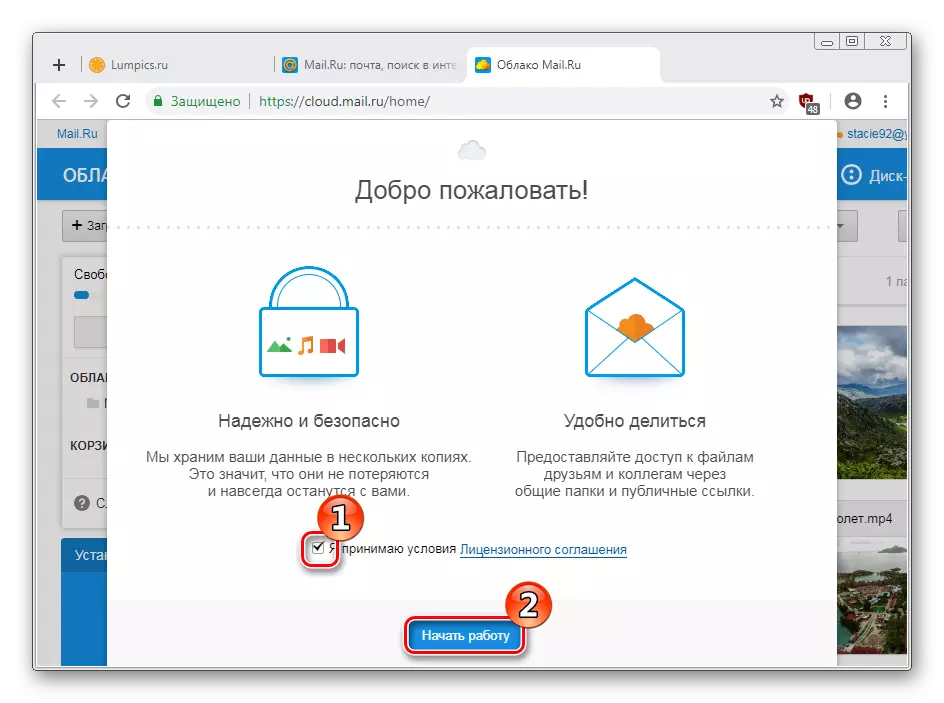

Txoj kev 2: Qhov program rau PC
Rau cov neeg siv nquag uas xav tau kev nkag mus rau lawv cov ntaub ntawv los ntawm "huab", nws raug pom zoo kom txhim kho desktop. Mail.ru muab cov khoom siv yooj yim - txuas koj huab cia kom nws tau tshwm rau hauv cov khoom siv ua ke nrog cov khoom siv nyuaj.
Ib qho ntxiv, daim ntawv thov ua haujlwm nrog cov ntaub ntawv ntawm txawv cov ntaub ntawv: Qhib cov ntaub ntawv "Disc-off" hauv Photoshop, AutoCad thiab txuag txhua qhov tshwm sim thiab khiav ncaj nraim hauv online Cov.
Lwm qhov tshwj xeeb ntawm daim ntawv thov - nws txhawb cov tswv yim rau lwm cov nyiaj (Yandex.Disk, Dropbox, Google Drive, nws yuav ua haujlwm nrog lwm cov huab nrov. Los ntawm nws, koj tuaj yeem sau npe hauv lub tsev xa ntawv.
Rub tawm "Disc-O"
- Ua raws li cov ntawv txuas saum toj no, nrhiav lub pob "rub tawm rau Windows" (lossis qis dua qhov txuas mus rau Macos) thiab nyem rau ntawm nws. Thov nco ntsoov tias tus browser lub qhov rai yuav tsum tau xa tawm ntawm tag nrho cov tshuaj ntsuam - yog tias nws muaj qhov chaw pom nws me me, tus xaib pom zoo nws li saib nplooj ntawv los ntawm lub xov tooj ntawm tes thiab muab nrog lub PC.
- Tsis siv neeg chaw thau khoom ntawm qhov kev zov me nyuam yuav pib.
- Khiav lub installer. Thaum pib, tus installer yuav tshaj tawm kom txais cov nqe lus ntawm kev pom zoo. Zuam thiab nyem rau "Tom ntej".
- Ob txoj haujlwm ntxiv yog tshwm sim uas nquag los ntawm lub neej ntawd. Yog tias koj tsis tas yuav muaj ib qho luv luv ntawm lub desktop thiab autorun nrog lub qhov rais, tshem tawm cov cim. Nyem "Tom ntej".
- Cov ntsiab lus thiab kev ceeb toom ntawm kev teeb tsa yuav tshwm sim. Nyem "teeb". Thaum lub sijhawm cov txheej txheem, lub qhov rais tuaj yeem tshwm sim nrog cov lus nug txog kev hloov pauv mus rau PC. Pom zoo los ntawm txhaj "Yog."
- Qhov kawg ntawm lub installation, thov yuav rov ua dua. Xaiv cov kev xaiv uas xav tau thiab nyem "ua tiav".
- Tom qab rov pib dua cov kab ke, qhib qhov kev pab cuam nruab.

Koj yuav tau kev tshoov siab kom xaiv lub disc uas koj xav txuas. Txav mus rau nws, tom qab uas lub khawm xiav yuav tshwm sim. Nyem rau ntawm nws.
- Daim ntawv tso cai lub qhov rai qhib. Nkag mus rau tus ID nkag mus thiab tus password los ntawm @ Mail.ru (Nyeem ntxiv ntawm cov khoom siv hluav taws xob ntawm lwm tsab xov xwm no) thiab nyem "Txuas".
- Tom qab ua tiav kev tso cai, cov ntaub ntawv xov xwm yuav tshwm sim. Ntawm no koj yuav pom ib feem pua ntawm qhov chaw pub dawb, email, dhau los ntawm qhov twg daim disk txuas nrog thiab tsab ntawv muab rau qhov chaw cia no.

Ntawm no koj tuaj yeem ntxiv lwm daim disk thiab ua cov chaw siv lub khawm nrog lub iav.
- Nyob rau tib lub sijhawm, lub kaw lus explorer qhov rai nrog cov ntaub ntawv uas khaws cia rau hauv koj huab qhib hauv kev sib tw. Yog tias koj tsis tau ntxiv ib qho dab tsi tseem, cov qauv ntaub ntawv qhia piv txwv ntawm yuav ua li cas thiab dab tsi tuaj yeem khaws cia ntawm no. Lawv tuaj yeem raug tshem tawm kom nyab xeeb, yog li pub dawb txog 500 MB ntawm qhov chaw.
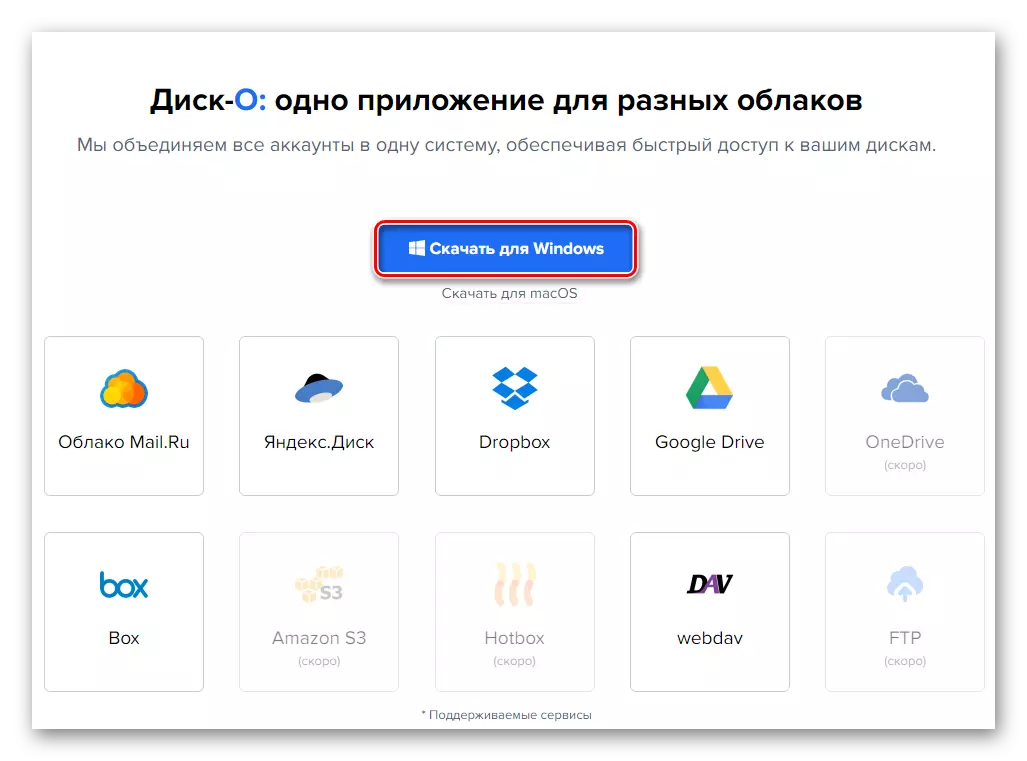


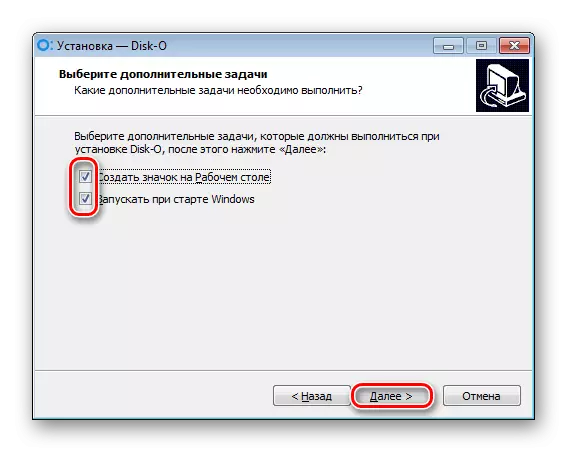





"Huab" nws tus kheej yuav nyob rau hauv "khoos phis tawm", nrog rau lwm yam xov xwm, koj tuaj qhov twg tuaj cuag nws.

Txawm li cas los xij, yog tias koj ua tiav cov txheej txheem (kaw cov kev pab cuam nruab), daim disk los ntawm cov npe no yuav ploj mus.
Txoj Kev 3: Txawb Daim Ntawv Thov "Huab Mail.ru"
Ntau zaus, nkag mus rau cov ntaub ntawv thiab cov ntaub ntawv xav tau los ntawm lub xov tooj txawb. Koj tuaj yeem nruab ib daim ntawv thov rau koj lub smartphone / ntsiav tshuaj ntawm Android / iOS thiab ua haujlwm nrog txuag ntawm lub sijhawm yooj yim. Tsis txhob hnov qab tias qee cov ntaub ntawv txuas ntxiv yuav tsis tau txais kev txhawb nqa los ntawm lub xov tooj ntawm tes, yog li xav saib cov ntawv thov tshwj xeeb, xws li cov qauv ua ntej lossis cov neeg ua haujlwm txuas ntxiv.
Rub tawm "Huab Mail.ru" los ntawm kev ua lag luam
Rub tawm "Huab Mail.ru" los ntawm iTunes
- Nruab daim ntawv thov mobile los ntawm koj kev ua lag luam ntawm qhov txuas saum toj no lossis los ntawm kev tshawb fawb sab hauv. Peb yuav txiav txim siab cov txheej txheem ntawm kev siv ntawm tus yam ntxwv ntawm Android.
- Kev qhia ua ntej los ntawm 4 tus swb yuav tshwm sim. Saib lawv lossis nyem rau ntawm "mus rau huab" khawm.
- Koj yuav tau kev tshoov siab kom pab tau synchronization lossis hla nws. Kev ua haujlwm ua haujlwm tau pom cov ntaub ntawv uas tshwm sim ntawm cov cuab yeej, xws li cov duab, video, thiab cia li thauj khoom ntawm daim disk. Xaiv cov kev xaiv uas xav tau thiab nyem rau ntawm khawm uas tsim nyog.
- Tus ID nkag mus qhib qhib. Nkag mus rau tus ID nkag mus (mailbox), password thiab nyem "Nkag mus". Hauv "Daim Ntawv Pom Zoo Tus Neeg Siv" qhov rai, nyem "Kuv Txais".
- Kev tshaj tawm yuav tshwm sim. Nco ntsoov nyeem nws - txiv neej.ru muaj sim siv 32 GB cov phiaj xwm them rau 30 hnub, tom qab uas nws yuav tsim nyog los yuav cov npe. Yog tias koj tsis xav tau nws, nyem rau saum ntoo khaub lig nyob rau sab xis sab xis ntawm lub vijtsam.
- Koj yuav poob rau hauv cov huab zeem cia, uas pawg sab laj ntawm nws siv yuav ua rau pom nyob hauv thaj chaw. Coj mus rhaub los ntawm "OK, Kuv nkag siab."
- Cov ntaub ntawv uas khaws cia rau ntawm koj huab disk khi rau tus email chaw nyob. Yog tias tsis muaj dab tsi nyob ntawd, koj yuav pom cov piv txwv ntawm cov ntaub ntawv uas tuaj yeem tshem tawm txhua lub sijhawm.

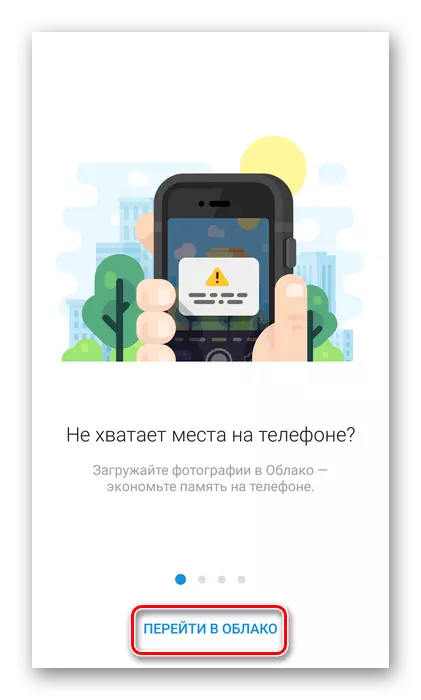
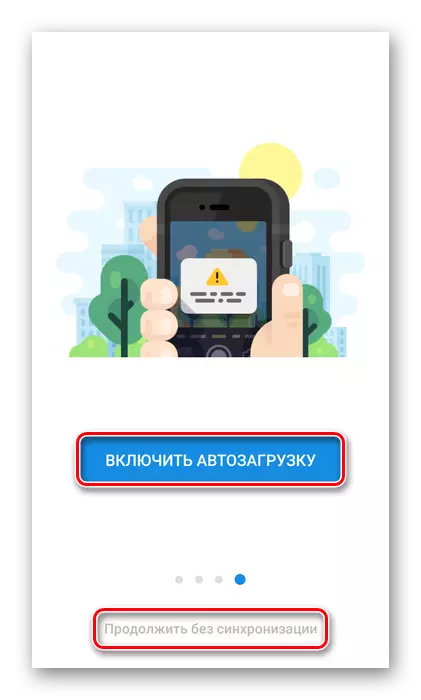


Peb tau saib 3 txoj hauv kev los tsim "Mail.ru huab". Koj tuaj yeem siv lawv xaiv lossis tam sim ntawd tag nrho - nws txhua tus nyob ntawm theem kev ua si.
